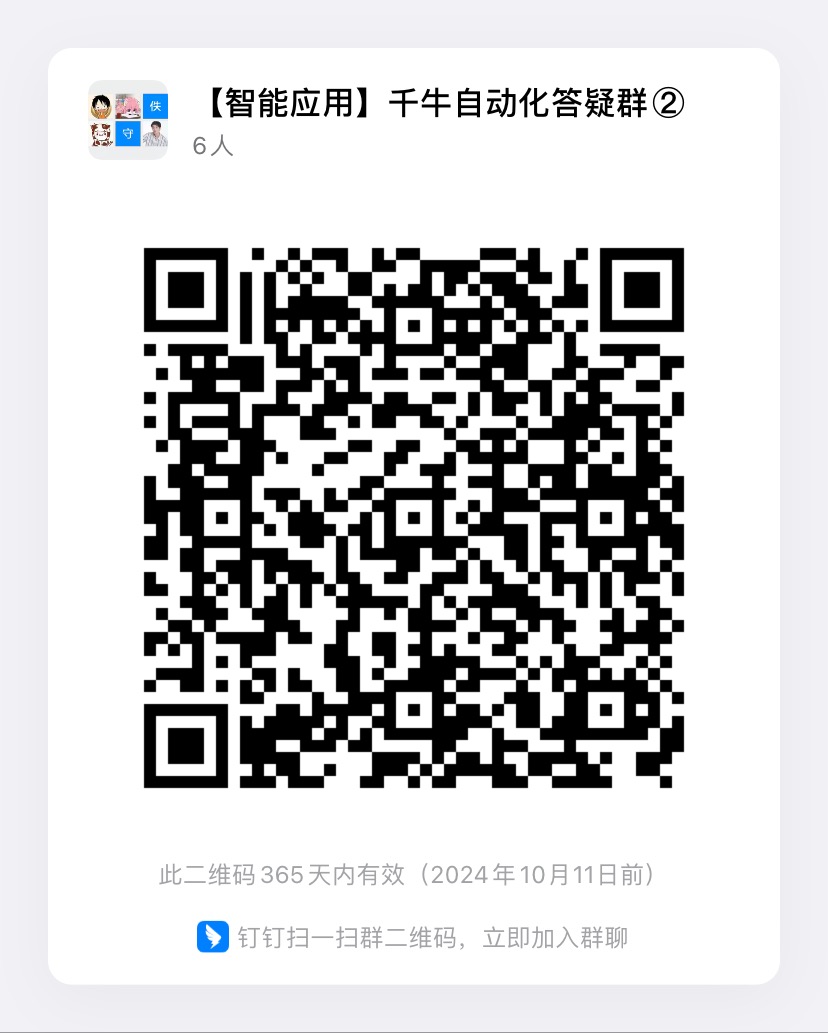智能应用
如何创建自动工作流
一、功能简介
自搭建流程为业务流程和审批流程提供一个可自动执行的流程模型,通过分析拆解流程中的活动,在工作流中定义好任务、角色、规则并进行执行和监控,达到自动化流程的目的,最终实现重复性的任务由自动化代替,减少人工操作, 提高效率。
二、应用访问入口
千牛工作台-应用-智能应用-自动化页面的自搭建流程。
访问链接:https://ability.taobao.com/index.html/smartapp-auto/myapp?tab=custom

三、配置流程
1.创建流程
一条自动化工作流程 由1个触发器 + N个动作节点组成。
- 触发器或叫触发节点,是工作流能否启动的开关,满足了触发器的条件才能启动流程。
- 动作节点是流程中自动执行的操作,流程中需要进行的通知、商品订单操作等任务都需要对应的动作节点来完成。
步骤要点
第1步:选择并配置触发方式
第2步:设置流程中需要执行的功能节点
第3步:保存并发布流程
第4步:启用流程。
进入自搭建流程列表页面
点击“新建流程”,支持选择官方预设的场景模板配置自动化流程,也可以选择自定义模板配置需要执行的功能节点。


2.选择合适的触发方式
触发器是流程启动的开关,并支持设定条件来保证只有有效记录才能触发流程。

消费者下单并付款:当买家在店铺下单并付款后,会触发该事件。
消费者申请退款:当买家在【我的淘宝】-【我的订单】中申请退款,会触发该事件。
3.添加、配置流程中需要执行的功能节点
每个节点后,可以继续设置新的节点,直到业务流程结束。
例如:买家付款后,根据订单备注,在订单上加上不同的旗子和备忘。
就可以设置 :消费者下单并付款节点 》分支 》修改卖家备忘 。

4.启动或关闭工作流
只有启用工作流,流程才能自动化运行。
在流程编辑页面,可以点击“保存并启动”,开启编辑好的工作流。

在 【我的流程】-【自搭建流程】 页面,也可以快速关闭或开启工作流。

四、管理工作流
支持一键开启或关闭工作流,编辑或删除,查看运行记录。

示例1: 根据订单备注自动添加备忘
功能目标:店铺开展活动,希望可以标记符合条件的订单。例如买家订单备注【直播间下单】且订单实付金额大于等于50元时,给订单添加备忘,方便后续送赠品。
选择触发方式:
为了实现这个功能,需要在消费者付款时候,获取订单备注和实付款金额。
触发器可以选择【订单】-【消费者下单并付款】,选择后点击【保存】确定流程触发器。

配置分支节点,判断订单是否符合条件:
点击节点间【+】,添加分支节点。我们需要判断订单的备注内容是否包含【直播】 且 订单的实付金额是否大于50元。选择左侧分支添加分支条件。
这里要添加2个条件,首先要选择触发器【消费者下单并付款】中的变量【买家订单留言】,选择条件【包含】,值输入【直播】。该条件表示买家订单的备注内容是否包含【直播】这2个字。

再点击【新增且】配置另外一个条件,【且】表示当多个条件都满足时,才执行分支。选择触发器【消费者下单并付款】中的变量【消费者实付金额】,选择条件【大于等于】,值输入【50】。该条件表示订单的实付金额是否大于等于50元。最后点击保存,确定该分支条件。

配置修改主订单备注节点:
在左侧分支节点下方(符合自定义条件),点击【+】,选择【订单】-【修改卖家交易备注】。在右侧配置面板中,需要填写主订单ID 和 主订单备忘。

主订单ID字段,需要选择当前付款订单ID,对当前付款订单添加备忘。
我们选择触发器【消费者下单并付款】中的变量【主订单ID】。备忘信息可以自定义,可以插入变量。这里我们勾选【红色旗子】,输入“订单实付金额为【消费者实付金额】,备注为【买家订单留言】,符合条件送赠品”。最后点击保存,确定执行动作。

流程确定后,点击右上角保存并发布,发布自动化流程。
如果发布流程失败,则需要检查流程配置是否完成,节点参数是否配置有误。可以加入文档最后的钉钉群获取帮助与支持。

示例2: 退款超时提醒
功能目标:买家申请退款后,商家需要在一定时间内进行处理。为了防止超时自动退款,希望能在买家申请退款指定时间后提醒商家还有待处理的退款单。
选择触发方式:
为了实现这个功能,需要在消费者申请退款后,延迟一段时间,再判断退款单是否待处理。
触发器可以选择【退款】-【消费者申请退款】,选择后点击【保存】确定流程触发器。

配置延迟节点:
这个功能需要在申请退款后延迟一段时间,我们需要添加一个延迟节点,并延迟12小时。
点击节点间【+】选择【执行延迟】,选择【指定间隔】来配置固定间隔时间。选择延迟单位【时】并填入12,表示延迟12小时再执行。点击【保存节点】,完成该节点配置。

获取退款单最新状态:
在延迟12小时后,我们需要获取退款单最新状态,从而判断该退款单是否仍然为待处理状态。点击节点间【+】选择【退款】-【获取退款单详情】,在右侧配置面板中,需要填写退款单ID。这里我们希望获取本次买家申请的退款单信息,选择【消费者申请退款】节点下的【退款单ID】变量。点击【保存节点】确定该执行动作。

判断退款单最新状态是否为待处理:
我们需要判断该退款单最新状态是否为待处理,如果是待处理,需要发送提醒。如果不是待处理,则无需执行其他操作。
点击节点间【+】号,新增【条件判断】节点。点击左侧逻辑分支,增加判断条件。选择【获取退款单详情】节点下的【退款单状态】,条件选择【等于】,值填入【买家已经申请退款,等待卖家同意】。
(注意:这里会有【消费者申请退款】和【获取退款单详情】2个节点的变量,我们要选择【获取退款单详情】下的【退款单状态】,这个是延迟后重新获取的最新状态)
点击保存节点,确定该分支条件。如果退款单状态为【买家已经申请退款,等待卖家同意】,则进入左侧分支;如果是其他状态,则进入右侧分支。

发送钉钉机器人提醒:
我们在左侧分支下,添加【钉钉机器人】-【发送单独跳转卡片信息】节点,按照说明配置钉钉机器人信息。在消息内容里,可以填写消息正文。推荐输入字段名称+【变量】写法,支持【回车】换行。点击【保存节点】,保存钉钉机器人节点配置。
最后,点击右上角【保存并启动】发布流程。

钉钉机器人创建方式:选择钉钉群 - 群设置 - 智能群助手 - 添加机器人 - 选择自定义,添加自定义机器人。安全设置选择 <加签>方式,机器人添加成功后可获取Webhook地址和密钥。
‘

帮助与支持
如有疑问,请进钉钉群咨询